Facebook på torsdag afholdt en begivenhed for at annoncere en "stor ide", ifølge invitationen sendt ud i sidste uge. Umiddelbart rygter begyndte at cirkulere, at Facebook og Instagram skulle tage kvidens Vine service ved at tilføje video til det populære filtrerede fotos sociale netværk.
Rygerne var sande.
Med i dag iOS og Android (Android-versionen skal endnu ikke vises i Google Play-butikken, men den burde være der engang i dag), vil brugerne kunne installere Instagram 4.0, komplet med en ny Video på Instagram-funktion.
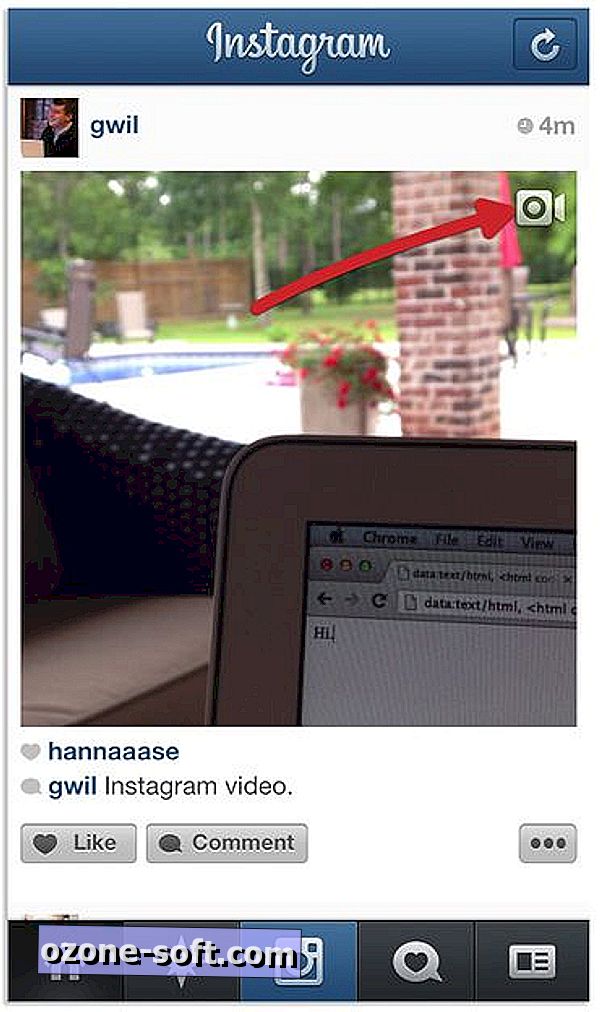
Når du har installeret opdateringen, vil du bemærke et nyt videoikon i det øverste højre hjørne af nogle billeder. Dette ikon angiver posten er ikke et foto, men er i stedet en video. Hvis du stopper på en video, vil Instagram automatisk indlæse den og begynde at afspille den, uden at du behøver yderligere handlinger fra din side (du kan deaktivere autoplay i indstillingsdelen af appen). Du kan måske bemærke, når du ser en video på Instagram, at den ikke automatisk slår som videoer gør på Vine, så du skal trykke på en video for at afspille den igen. Selvfølgelig kan du lide og kommentere en video, ligesom du ville have et billede. Du kan også se videoerne direkte på Instagram.com.
Med hensyn til optagelse af en Instagram-video er processen ligefrem. Hvis du er vant til Vine-appen, vil du bemærke, at der er et par ekstra trin her. Men jeg synes det er det der gør dette bedre.
Tryk på Instagram-ikonet som om du skulle tage et billede, men denne gang vil du se et nyt videoikon til højre for udløserknappen. Hvis du trykker på videoikonet, kan du begynde at optage. I stedet for at være begrænset til 6 sekunder af video som på Vine, har du 15 sekunder at lege med, men du behøver ikke at udnytte hele tiden tildeling.
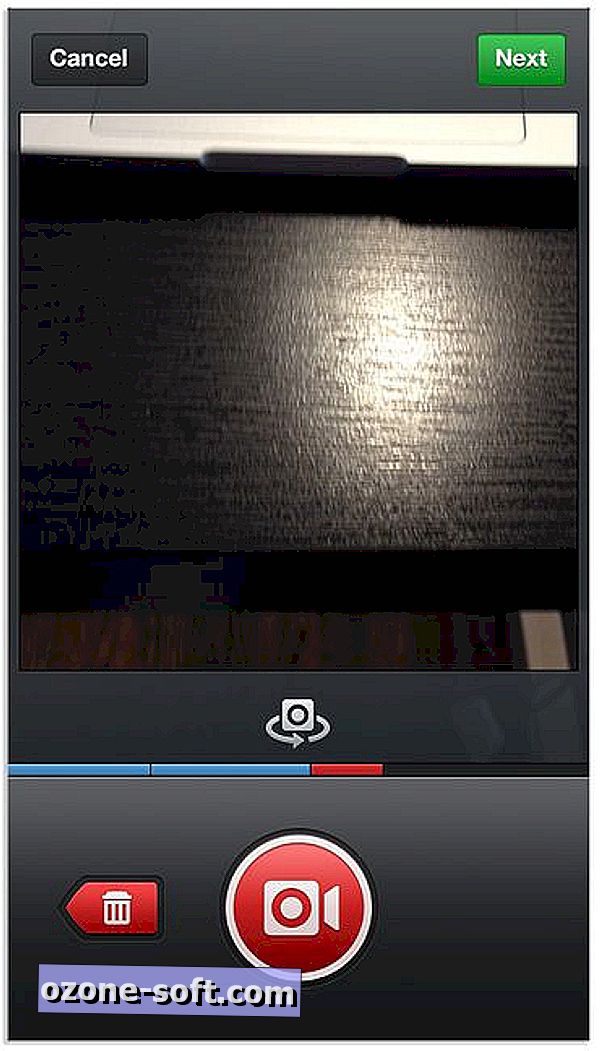
For at optage et klip skal du trykke og holde på det røde videokameraikon. Når du slipper, stopper appen med at optage - ligesom Vine. Du vil bemærke en blå linje, der angiver dine fremskridt lige under videoforhåndsvisningen, idet hver sektion af video adskilles af et lille mellemrum. Skal du optage et klip og bestemme, at du ikke kan lide det, kan du trykke på knappen "X", så det blå klip bliver rødt, og tryk så på knappen (ny) papirkurv for at slette det. Når du er tilfreds med din korte film, skal du trykke på Næste for at vælge et filter.
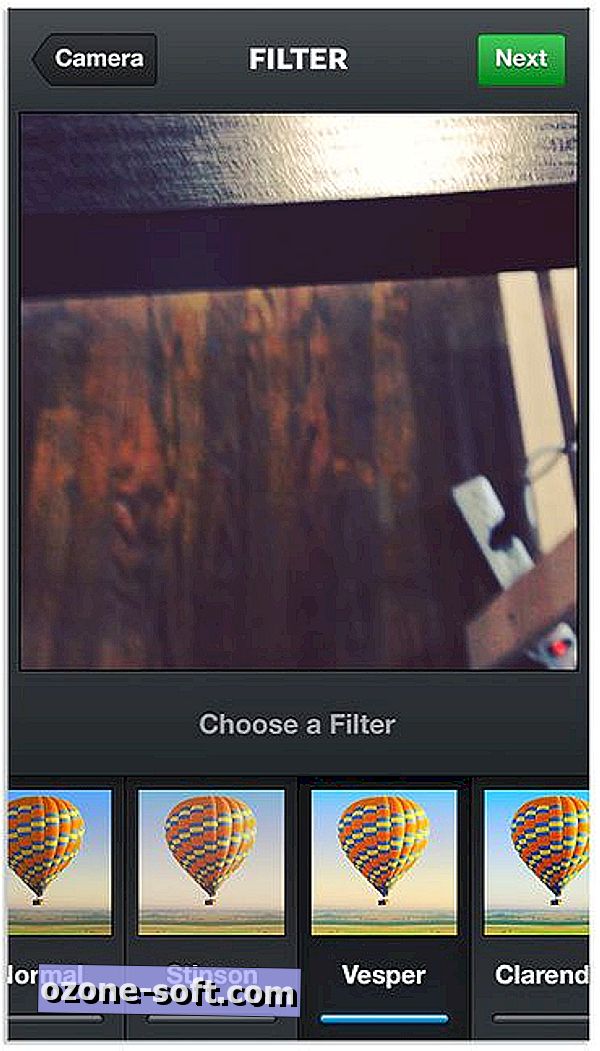
Instagram skabte i alt 13 filtre, der er specielt lavet til video. Når du skifter fra filter til filter, begynder din video at spille, hvilket giver dig et eksempel på, hvordan filteret ser på dit mesterværk. Tryk på Næste, når du er tilfreds med filteret. På dette tidspunkt er du også i stand til at tænde Cinema-funktionen, hvilket vil fjerne enhver rystelse i din video, hvilket giver dig film i filmkvalitet. Af en eller anden grund kunne jeg ikke se ikonet på flere enheder, men jeg forsikrer dig om, at det er her, hvor det vil se ud, hvis din video har brug for det.
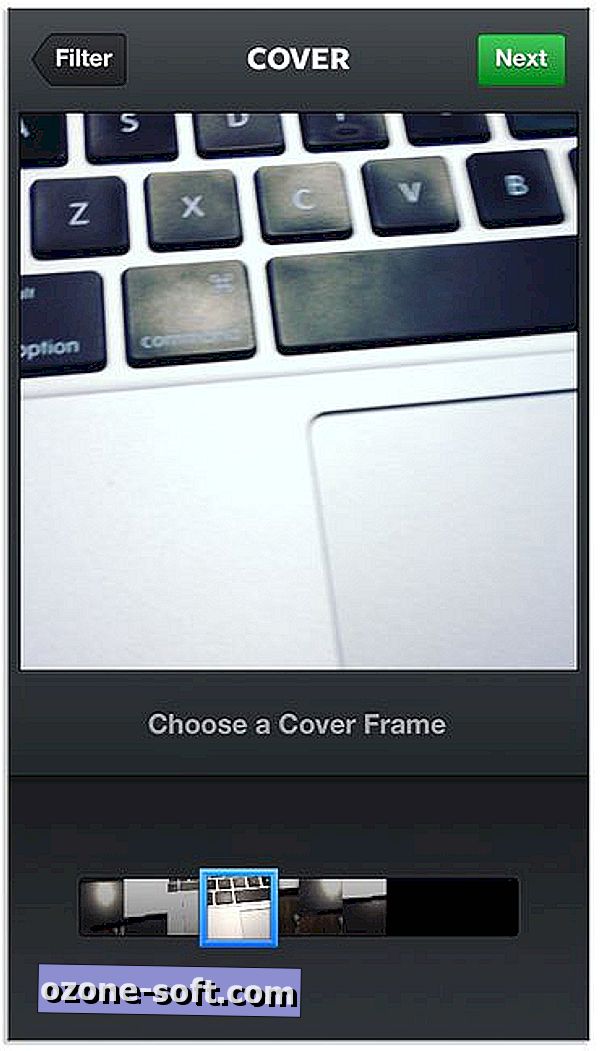
Det næste trin er en funktion, der er ekstremt vigtigt: Du kan vælge forhåndsrammen, eller som Instagram kalder det, Cover Frame. Du kan vælge din Cover Frame ved at flytte boksen langs længden af din film og finde den perfekte ramme til at vise din oprettelse.
Cover Frame er en enkelt ramme for den video, dine venner vil se i deres tidslinje. Hvis du vælger din Cover Frame klogt, er dine venner mere tilbøjelige til at stoppe og se din video. Lad os se det, den første ramme af vores videoer er ofte rigtig kedeligt, og ved at vælge penge skud i stedet kan brugerne gøre oddsene for en video overvåget og interagere med at gå op.
Når du har optaget din video, tilføjet et filter og valgt en coverramme, er du klar til at sende den. Processen fra dette punkt er identisk med, at der sendes et foto; Tilføj en billedtekst, komplet med hash-tags, og afgør, hvor du vil dele det. Når videoen er delt, gemmes den også til kamerarullen for iOS-brugere og mere end sandsynligt Galleriet for Android-enheder.
Hvis du bliver virkelig kreativ med en Instagram-video, skal du sende et link nedenfor i kommentarerne for at dele det med os.

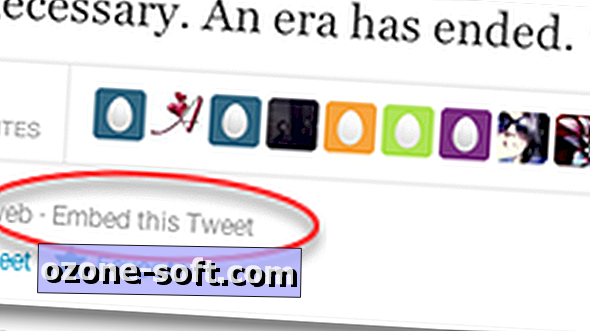







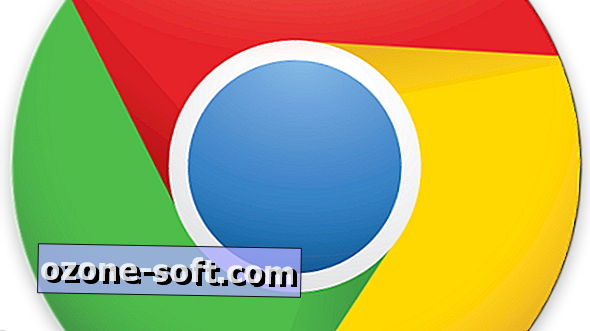
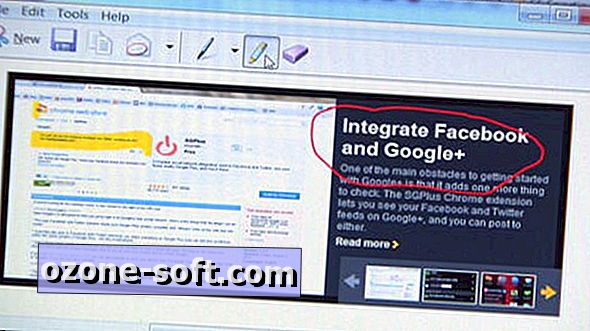


Efterlad Din Kommentar